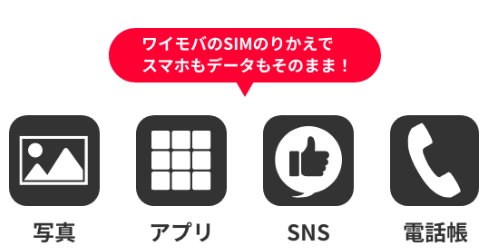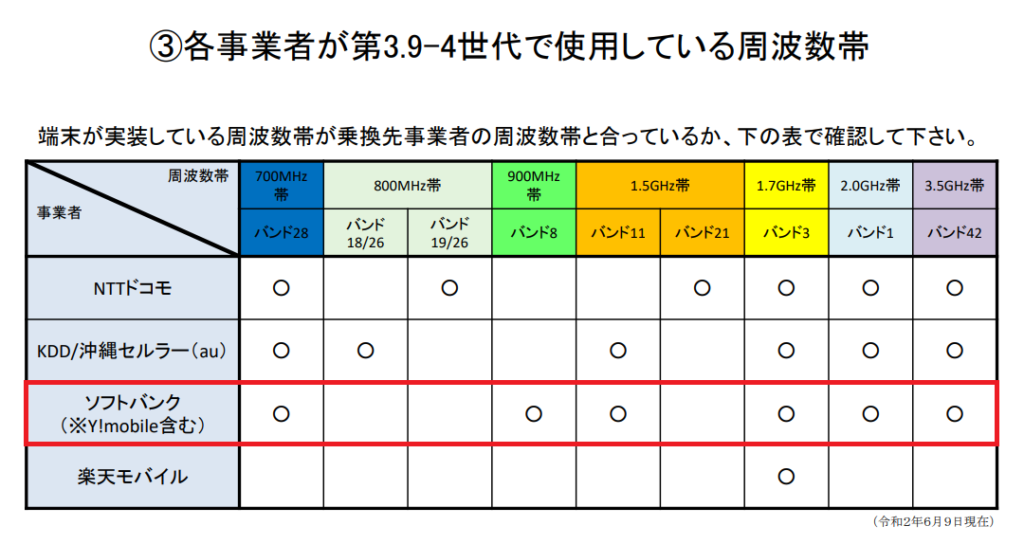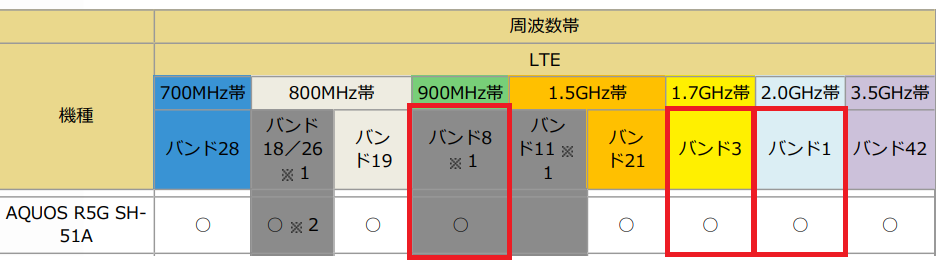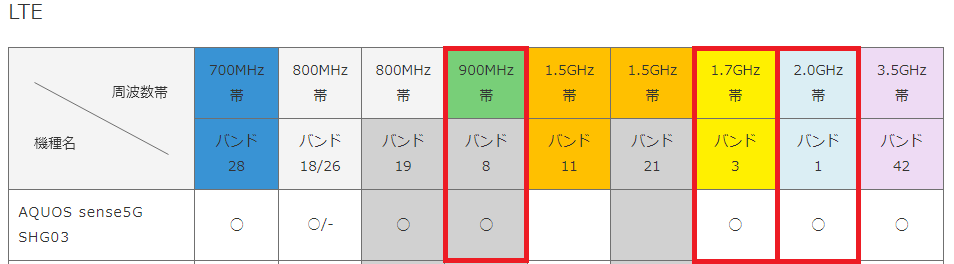ワイモバイルで使用できる(ワイモバイル対応機種)Xperiaまとめ。SIMカードやeSIMのみ契約して、手持ちのXperiaで使う方法を解説します。
AQUOS wish3が一括3,980円!

ワイモバイルオンラインストアヤフー店でAQUOS wish3が一括3,980円で販売中!(他社から乗り換え+シンプル2 M/L)の場合)
新どこでももらえる特典(付与上限6,000円相当戻ってくる)との併用も可能!
ワイモバイル(ヤフー店サイト)はこちらから
ボタンを押すとワイモバイルオンラインストアヤフー店に移動します
ワイモバイルでXperiaを使う方法は大きく分けて2つ
SIMのみ契約して、自分で用意したSIMフリー版/キャリア版Xperiaに入れて使う
ワイモバイルでSIMカードのみ/eSIMのみ契約して、以下の方法でXperiaを自分で用意して、XperiaにワイモバイルのSIMを入れて使います。
- キャリアで購入したXperiaをワイモバイルに乗り換えてもそのまま使い続ける
- SIMフリー版Xperiaを家電量販店で購入して使う
- ゲオモバイル、イオシス、じゃんぱらなどの中古スマホ販売店で、新品未使用のXperiaを購入する
他社SIMカードを抜いてワイモバイルのSIMカードを入れても、Xperia内の写真・動画・アプリ・LINEのトーク履歴などは消えません。データはすべてそのまま残っています。
ワイモバイルのSIMカードはいくらでも使いまわし出来ます。Xperiaに入れてもいいですし、他メーカーのスマホに入れてもいいです。iPhoneに入れてもいいです。
「SIMカードをスマホAに入れるとそれ以降はスマホAのみ使えるようになり、スマホBに入れてもSIMカードを認識しない」みたいな制限は存在しません。
ワイモバイルのXperiaを購入する
ワイモバイルオンラインストアではXperia Ace IIIを販売しています。(2024年4月時点)
Xperia Ace IIIはタイミングにもよりますが他社から乗り換え+シンプルM/Lで契約すると一括1円で購入できることもあります。
ワイモバイル(ヤフー店サイト)はこちらから
ボタンを押すとワイモバイルオンラインストアヤフー店に移動します
キャリア版Xperia/SIMフリー版Xperiaはワイモバイルでも使える?
| ソフトバンク回線に 対応?非対応? | |
|---|---|
| 2021年までにドコモから 販売されたXperia | 絶対に非対応 |
| 2022年にドコモから 販売されたXperia | 一部製品から対応 |
| 2021年までにauから 販売されたXperia | 絶対に非対応 |
| 2022年にauから 販売されたXperia | 一部製品から対応 |
| ソフトバンクから 販売されたXperia | 対応 |
| 楽天モバイルから 販売されたXperia | 対応 |
| SIMフリー版Xperia | 対応 |
ドコモ版/au版Xperiaは、2022年から一部モデルでソフトバンク回線対応
ドコモ版/au版Xperiaは、2022年に販売される一部モデルからソフトバンク回線に対応するようになりました。
2022年に何があったかをかなり簡単に説明すると、総務省がキャリアに対して以下のヒアリングを実施しました。
- キャリアから販売されているスマホの対応している周波数帯が制限されているのはなぜ?
(例)ドコモから販売されるXperiaはなんでau回線やソフトバンク回線に非対応なの?- キャリアが端末メーカーに対して、「他社回線は非対応にしろ」って命令しているの?
各キャリアは、
- 「他社回線は非対応にしろなんて命令してません」
- 「メーカー側に判断を委ねています」
- 「他社回線に対応するとスマホ製造時のコストが上昇して、端末価格にも影響します」
と回答しましたが、結局その後他社キャリア回線にも対応するようになりました。
この対応を受けて、スマホに詳しい人からは「他社回線に対応していないのはキャリアのせいじゃん」と言われるようになってしまいました。
たとえば・・・・
ドコモから2022年6月3日に販売されたXperia 1 IVは、ドコモ回線だけでなくau回線とソフトバンク回線に対応しています。
ドコモから2021年7月9日に販売されたXperia 1 IIIは、ドコモ回線のみ対応しています。au回線とソフトバンク回線には対応していません。
ワイモバイルでXperiaを使うための基礎知識
Xperiaがソフトバンク回線(特にLTE Band 1, 3, 8に対応している必要がある
ワイモバイル(ソフトバンク)は、
- LTE Band 1
- LTE Band 3
- LTE Band 8
- LTE Band 11
- LTE Band 28
- LTE Band 42
を使って通信サービスを提供しています。
そのなかで重要なのはLTE Bandは、LTE Band 1, 3, 8で、割とどうでもいいのはLTE Band 11, 28, 42です。
たとえばワイモバイルから2019年に発売されたXperia 8はLTE Band 1. 3. 8に対応、LTE Band 11, 28, 42は非対応でした。
もしもLTE Band 11. 28, 42に対応していない=ワイモバイルが圏外になりやすい・繋がりにくい、であるなら絶対に対応させてくるはずです。
対応していないということは、別に対応していなくてもワイモバイルの利用で問題が発生することがないということです。
特に重要なのはソフトバンクのプラチナバンドであるLTE Band 8
特に重要なのはLTE Band 8です。LTE Band 8はソフトバンク(ワイモバイル)のプラチナバンドに相当します。
プラチナバンドの特徴としては、①より遠くまで電波が届く、②室内にも電波が入りやすい、③ビルの影などでも電波が届きやすくなる、といった特徴があります。
LTE Band 8に対応していない場合、あなたの活動エリア次第ではワイモバイルが繋がりにくかったり圏外になる可能性があります。
LTE Band 1/3だけでも意外と使えるかもしれないが、完全に自己責任
自分の使いたいXperiaがLTE Band 1/3だけ対応していても意外と使えるかもしれませんが、その場合は完全に自己責任となります。
LTE Band 8に対応していない場合、場所によっては電波が繋がりにくかったり圏外になる可能性があります。
ドコモ/au/ソフトバンクなどのスマホがLTE Band 1/3/8に対応しているかどうかをチェックする方法
ドコモ、au、ソフトバンクは、自社で販売しているスマホがどのLTE Band(周波数帯・電波)に対応しているかどうかの表を公開しています。
自分がワイモバイルでも使いたいスマホがLTE Band 1/3/8に対応しているかどうかを確認してみましょう。
ドコモ
SIMロック解除対応機種および対応周波数帯を見て、使いたいスマホがLTE Band 1/3/8に対応している(○がついている)ことを確認してください。
au
SIMロック解除が可能なau携帯電話などの実装周波数帯一覧を見て、使いたいスマホがLTE Band 1/3/8に対応している(○がついている)ことを確認してください。
ソフトバンク
SIMロック解除が可能なスマホであれば、ソフトバンクでSIMロックを解除すれば絶対にワイモバイルでも利用できます。
不安な人はSIMロック解除が可能な機種の周波数帯一覧を見て、使いたいスマホがLTE Band 1/3/8に対応していることを確認してください。絶対対応しています。
楽天モバイル
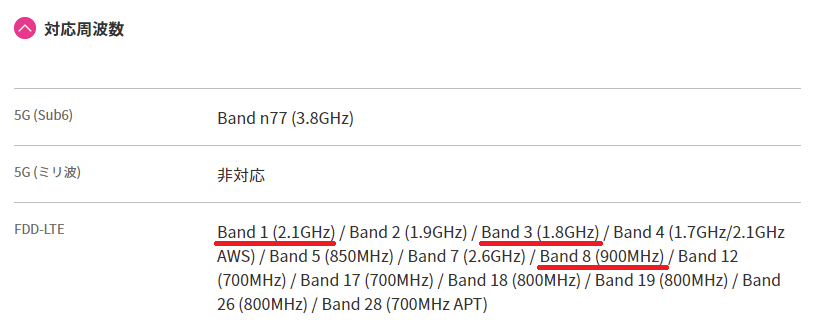
楽天モバイルで購入したXperiaのスペック表の対応周波数帯を見て、使いたいスマホがLTE Band 1/3/8に対応していることを確認してください。
キャリアから販売されているXperiaは、発売日によってSIMロックの有無が異なる
各キャリアでSIMロックあり状態で販売されていた時期
| ドコモ | 2021年8月26日までに 発売された機種は SIMロックあり |
| au | 2021年9月30日までに 発売された機種は SIMロックあり |
| UQモバイル | Xperiaは最初から SIMロックなし 利用設定も不要 |
| ソフトバンク | 2021年5月11日までに スマホを購入した場合は SIMロックあり |
| ワイモバイル | 2021年5月11日までに スマホを購入した場合は SIMロックあり |
| 楽天モバイル | 最初からSIMロックなし SIMフリー状態で販売 |
上記の時期までにドコモ/au/ソフトバンクから販売されたXperiaに、ワイモバイルのSIMカードを入れて利用する場合は、XperiaのSIMロック解除が必須です。
SIMロックあり状態で販売されていた時期でも、
- 端末代金を一括払いで支払っていた場合
- 端末代金を分割払い+クレジットカード払いにしていた場合
は、SIMロック解除手続きが実施された状態で製品の引き渡しされていることがありますが、絶対にワイモバイル契約前にSIMロック解除手続きを実施してください。
楽天モバイルは最初からSIMロックなしのSIMフリー状態で販売されています。
各キャリアでSIMロックなし状態で販売開始した時期
| ドコモ | 2021年8月27日以降に 新たに発売される機種は SIMロックなし |
| au | 2021年10月1日以降に 新たに発売される機種は SIMロックなし |
| UQモバイル | Xperiaは最初からSIMロックなし 利用設定も不要 |
| ソフトバンク | 2021年5月12日以降に スマホを購入した場合 SIMロックなし |
| ワイモバイル | 2021年5月12日以降に スマホを購入した場合 SIMロックなし |
| 楽天モバイル | 最初からSIMロックなし SIMフリー状態で販売 |
上記の時期から、ドコモ/au/ソフトバンク/ワイモバイルから販売される製品は、
- 最初からSIMロックなしのSIMフリー状態で販売されている
- 製品購入時に、SIMロック解除手続きが実施された状態で製品が引き渡しされている
ため、SIMロック解除手続きは不要です。
これはなぜかというと、総務省が「2021年10月1日以降に販売するスマホは、SIMロックあり状態で販売することを原則として禁止する」とキャリアに命令して、キャリアがそれに従ったからです。
新どこでももらえる特典エントリーはこちらから!
ボタンを押すと新どこでももらえる特典エントリーページに移動します
ワイモバイル(ヤフー店サイト)はこちらから
ボタンを押すとワイモバイルオンラインストアヤフー店に移動します
ワイモバイルで使える(動作確認されている)Xperiaまとめ
ドコモ版Xperia(2022年発売の一部モデルからソフトバンク回線に対応)
ワイモバイルで動作確認済み、ソフトバンク回線「対応」のドコモ版Xperia
以下のドコモから販売されたXperiaは、ワイモバイルで動作確認されていて、なおかつソフトバンク回線(LTE Band 8)にも対応しています。
ワイモバイルのSIMカードを入れても問題なく利用できます。
- Xperia 1 IV
- Xperia 1 V
- Xperia 5 IV
- Xperia 10 IV
- Xperia 10 V
ワイモバイルで動作確認済み、ソフトバンク回線「非対応」のドコモ版Xperia
以下のドコモから販売されたXperiaは、ワイモバイルで動作確認されていますが、ソフトバンク回線(LTE Band 8)には対応していません。
ワイモバイルのSIMカードを入れて利用するときは自己責任となります。
- Xepria Ace III(2022年モデルだが非対応)
- Xperia Ace II
- Xperia 5 III
- Xperia 1 III
- Xperia 10 III
- Xperia 5 II
- Xperia 10 II
- Xperia 1 II
- Xperia 5 SO-01M
- Xperia 1 SO-03L
- Xperia Ace SO-02L
- Xperia XZ3 SO-01L
- Xperia XZ2 Compact SO-05K
- Xperia XZ2 SO-03K
- Xperia XZ2 Premium SO-04K
- Xperia XZ1 Compact SO-02K
- Xperia XZ1 SO-01K
- Xperia XZ Premium SO-04J
- Xperia XZs SO-03J
- Xperia X Compact SO-02J
- Xperia XZ SO-01J
- Xperia X Performance SO-04H
- Xperia Z5 SO-01H
- Xperia Z4 SO-03G
- Xperia Z5 Compact SO-02H
au版Xperia(2022年発売の一部モデルからソフトバンク回線に対応)
ワイモバイルで動作確認済み、ソフトバンク回線「対応」のau版Xperia
以下のauから販売されたXperiaは、ワイモバイルで動作確認されていて、なおかつソフトバンク回線(LTE Band 8)にも対応しています。
ワイモバイルのSIMカードを入れても問題なく利用できます。
- Xperia 1 IV
- Xperia 1 V
- Xperia 5 IV
- Xperia 10 IV
- Xperia 10 V
ワイモバイルで動作確認済み、ソフトバンク回線「非対応」のau版Xperia
以下のauから販売されたXperiaは、ワイモバイルで動作確認されていますが、ソフトバンク回線(LTE Band 8)には対応していません。
ワイモバイルのSIMカードを入れて利用するときは自己責任となります。
- Xepria Ace III(2022年モデルだが非対応)
- Xperia 5
- Xperia 5 II
- Xperia 5 III
- Xperia 1
- Xperia 1 II
- Xperia 1 III
- Xperia 10 II
- Xperia 10 III
- Xperia 8 SOV42
- Xperia XZ3 SOV39
- Xperia XZ2 Premium SOV38
- Xperia XZ2 SOV37
- Xperia XZ1 SOV36
- Xperia XZs SOV35
- Xperia XZ SOV34
- Xperia X Performance SOV33
- Xperia Z5 SOV32
- Xperia Z4 SOV31
ソフトバンク版Xperia(絶対使える)
ソフトバンク版Xperiaはワイモバイルで動作確認が実施されています。LTE Band 8に対応しているのでバッチリ使えます。
ソフトバンクのサブブランドであるワイモバイルにおいて、ソフトバンクのスマホが使えないということがまずありえないので、SIMロックを解除すれば問題なく使用できます。
- Xperia 1
- Xperia 1 III
- Xperia 1 IV
- Xperia 1 V
- Xperia 5
- Xperia 5 II
- Xperia 5 III
- Xperia 5 IV
- Xperia 10 IV
- Xperia 10 V
- Xperia XZ3
- Xperia XZ2
- Xperia XZ1
- Xperia XZs
- Xperia XZ
- Xperia X Performance
- Xperia Z5
- Xperia Z4
SIMフリー版Xperia(ソフトバンク回線対応)
- Xperia PRO-I
- Xperia Ace III
- Xperia 1 III
- Xperia 1 IV
- Xperia 1 V
- Xperia 5 III
- Xperia 5 IV
- Xperia 5 V
- Xperia 10 III Lite
- Xperia 10 IV
- Xperia 10 V
ソニーストアで販売されている国内SIMフリー版Xperiaは、ソフトバンク(ワイモバイル)で使用されている周波数帯に対応しています。
楽天モバイル版Xperia(ソフトバンク回線対応)
- Xperia 5 IV
- Xperia 10 III Lite
- Xperia 10 IV
- Xperia 10 V
新どこでももらえる特典エントリーはこちらから!
ボタンを押すと新どこでももらえる特典エントリーページに移動します
ワイモバイル(ヤフー店サイト)はこちらから
ボタンを押すとワイモバイルオンラインストアヤフー店に移動します
ワイモバイルのSIMカードやeSIMのみを契約する手順を詳しく解説
【手順①】SIMフリー版またはSIMロック解除済みXperiaを用意する
SIMフリー版またはSIMロック解除済みのXperiaを用意してください。
ドコモ/au/ソフトバンク/UQモバイルなどで購入したXperiaをワイモバイルで使う際は、ワイモバイルを契約する前にスマホのSIMロック解除手続きが必要になります。
ワイモバイルの開通も完了している、APN設定をしているのにワイモバイル回線が使えないというときは、大抵SIMロック解除手続きをすっ飛ばしています。
【手順②】今契約しているキャリア・格安SIMで、MNP予約番号を取得する
今契約している携帯電話会社(キャリア・サブブランド)や格安SIMなどで、MNP予約番号を発行してください。ソフトバンク/LINEMOから乗り換える場合はMNP予約番号の発行は不要です。
MNP予約番号の有効期限は発行した当日を含めて15日間です。ワイモバイルオンラインストアで申し込むときは有効期限が10日以上残っている状態での申し込みが必要です。有効期限が10日を切っている時はMNP予約番号を再発行してください。
なお、MNPワンストップ対応事業者からワイモバイルに乗り換える場合は、MNP予約番号の発行不要でワイモバイルに乗り換えできます。
ドコモ/ahamo、au/UQモバイル/povo、ソフトバンク/ワイモバイル/LINEMO、楽天モバイル、日本通信、mineo、IIJmio、センターモバイル、ゼロモバイル
My SoftBankとMy Menu(LINEMO)の契約者情報が正しいか確認
ソフトバンクまたはLINEMOからワイモバイルに乗り換えるときは、My SoftBankやMy SoftBankに登録されている契約者情報が正しいか確認してください。
情報が古い場合は、必ずワイモバイルの申し込みの前日までにソフトバンク/LINEMOの契約者情報(氏名や住所)を変更してください。
【ポイント】MNP予約番号は10日以上残っていないとダメ
ワイモバイルをオンラインで申し込むときには、MNP予約番号のMNP有効期限が10日以上残っている必要があります。
MNP予約番号を発行したらすぐにワイモバイルに申し込むようにしましょう。
有効期限が9日以内の場合は再度MNP予約番号を取り直してください。MNP予約番号は何回発行しても無料です。
【手順③】ワイモバイルのSIMカード/eSIMを申し込む
クレジットカード、本人確認書類、メールアドレスと電話番号、MNP予約番号などの必要なものを用意してワイモバイルのSIMカードやeSIMを申し込んでください。
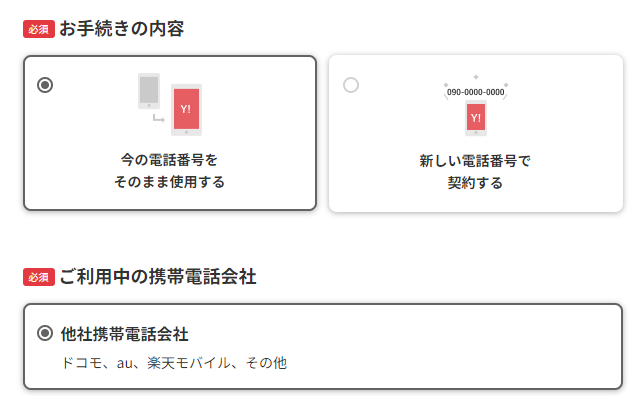
新規契約時は【新しい電話番号で契約する】を選択してください。
他社から乗り換えで契約する場合は、「お手続き内容を選択してください」では、【今の電話番号をそのまま利用する】を選択してください。
「ご利用中の携帯電話会社を選択してください」は、それぞれ正しい選択肢を選択し。乗り換え予定の電話番号などを入力してください。
たとえばahamo契約者は、「ご利用中の~」では当然【ahamo】を選択することになります。
新規契約する場合は、【新しい電話番号で契約する】を選択してください。
ワイモバイルのSIMカードの開通手順を解説
【手順①】SIMカードが届き次第、WEBサイトまたは電話で回線切替手続きを行う
ワイモバイルのSIMカードが届き次第、WEBサイトまたは電話で回線切替手続きを行ってください。
回線切替手続きは、現在契約している携帯電話会社からワイモバイルに回線を切り替えるために必要な手続きです。
回線切替手続きが完了すると、今契約している携帯電話会社・格安SIMの電波が圏外になる&契約が自動で解約され、ワイモバイルが開通します。
回線切り替え方法は2つ
切り替えは「オンライン回線切替受付サイト」から行う方法、「ワイモバイルカスタマーセンター切替窓口」に電話する方法の2つがあります。
オンライン回線切替受付サイトは9時から20時30分まで受け付けていて、受付後最大15分程度で切り替えが完了します。こちらのほうが受付時間が長くて切り替えにかかる時間も短いです。
ワイモバイルカスタマーセンター切替窓口は10時から19時まで受け付けていて、受付後最大1~2時間ほどで切り替えが完了します。
商品受け取り後6日以内に切り替えを行わなかった場合、ワイモバイル側にて切替え手続きを行います。その場合、切替時間の指定はできませんのでご了承ください。
オンライン回線切替受付サイト
WEBサイトからお手続きください。
受付後、最大15分ほどで切り替えが完了します。【切替に必要な情報】
- ・WEB受注番号
- ・携帯電話番号
- ・契約時に設定した4桁の暗証番号
ワイモバイルカスタマーセンター切替窓口
音声ガイダンスに沿って、電話番号などを入力してお手続きください。
受付後、最大1~2時間ほどで切替えが完了します。【切替に必要な情報】
- 携帯電話番号
- 契約時に設定した4桁の暗証番号
ワイモバイルカスタマーセンター切替窓口
TEL:0800-100-1847
受付時間 10:00 ~ 19:00(年中無休)
【手順②】XperiaにワイモバイルのSIMカードを入れて電源オン
手持ちのXperiaにワイモバイルのSIMカードを入れて電源をオンにしてください。
ワイモバイルオンラインストアでSIMカードを契約した場合、送られてくるのは「nanoSIM」のSIMカードです。
SIMカードスロットの位置が分からない場合は、取扱説明書などを参照してください。
SIMロック解除コードの入力または「利用設定」が必要なことがある
ワイモバイルのSIMカードをXperiaに入れて電源を入れると、SIMロック解除コードを求められることがあります。
| 購入キャリア | |
|---|---|
| ドコモ | SIMロック解除コードの 入力が必要 |
| au | 一部機種はスマホ本体側で 「利用設定」が必要 |
| UQモバイル | 一部機種はスマホ本体側で 「利用設定」が必要 |
| ソフトバンク | SIMロック解除コードの 入力が必要 |
| ワイモバイル | SIMロック解除コードの 入力が必要 |
| 楽天モバイル | 操作不要 |
| SIMフリー版 | 操作不要 |
ドコモ/ソフトバンクで購入したAndroidスマホ
ワイモバイルのSIMカードを入れた後に「SIMロック解除コード」の入力が必要です。
SIMロック解除手続き完了時に発行されているものを入力すると、スマホ本体側のSIMロック解除手続きが完了します。
au/UQモバイルで購入したAndroidスマホ
auやUQモバイルはSIMロック解除手続き時にSIMロック解除コードは発行されませんが、その代わりにワイモバイルのSIMカードを入れた後、スマホ本体側で「利用設定」が必要です。
- auの公開しているSIMロック解除の申し込みが完了したau携帯電話でご利用設定
- UQモバイルの公開している一部Android機種での利用設定(ページ下部に記載あり)
を参考にして、利用設定を完了させてください。
【手順④】XperiaでAPN設定する
回線切り替え手続きをした後は、Xperia本体で「APN設定」をする必要があります。
APN設定とは、簡単に言えば「ワイモバイルの回線にログインするために必要なIDとパスワードを入力する」作業と思ってください。
APN設定の完了直後は、スマホがなかなかワイモバイル回線に繋がらないとか、4Gにならないことがあります。そういうときは機内モードオンオフやスマホの再起動をするとワイモバイル回線に繋がるようになります。
APN設定の詳細は以下のページをご覧ください。
| 名前 | Y!mobile APN |
|---|---|
| APN | plus.acs.jp.v6 |
| ユーザー名 | ym |
| パスワード | ym |
| MCC | 440 |
| MNC | 20 |
| 認証タイプ | CHAP |
【手順⑤】開通したことを確認してワイモバイルの利用開始
- ワイモバイル側で回線切り替え手続きが完了している
- XperiaでAPN設定が完了している
- SIMカードをXperiaに入れている
- XperiaのSIMロックを解除している
順番はどうでもいいので、以上の作業がしっかりできていれば、Xperiaがワイモバイル回線に繋がっているはずです。
天気予報や時報に電話をかけたり、Wi-Fiをオフにしてネットを見たりして、しっかり開通していることを確認してください。
ワイモバイルのeSIMの申込後から開通までの手順を解説
- eSIMの審査が完了するまで待つ
- 審査完了後、「【Y!mobileオンラインストア】eSIMご利用手続きのお知らせ」メールが送られてくる
ワイモバイルのeSIM設定用アプリをダウンロードして、eSIMを開通させる
- 回線切替が完了するとワイモバイルが開通する
- ワイモバイルスマホの初期設定方法を見て、APN設定などの初期設定を行う
- Y!mobileサービスの初期登録とPayPayアプリの登録はPayPayポイントを貰うために必要なので必ず設定する
- Wi-Fiをオフにして、ブラウザアプリでWebサイトが見れること、電話ができることを確認して利用開始
eSIMの開通方法は、①別端末で表示したQRコードをeSIMで利用するスマホで読み込む方法、②eSIM設定用アプリを使う、の2つの方法があります。
ここではeSIM設定用アプリを使った開通方法を解説します。
【手順①】eSIMの審査完了後、メールが送られてくるので待つ
○新規契約、他社からのりかえの場合
・10:00~18:00に申し込み完了した場合、約1時間で「eSIMご利用開始手続きのお知らせ」をメールでご案内します。
・18:00以降に申し込み完了した場合、翌日10:00以降に「eSIMご利用開始手続きのお知らせ」をメールでご案内します。○ソフトバンク/LINEMOからのりかえの場合
・9:00~20:00に申し込み完了した場合、約1時間で「eSIMご利用開始手続きのお知らせ」をメールでご案内します。
・20:00以降に申し込み完了した場合、翌日9:00以降に「eSIMご利用開始手続きのお知らせ」をメールでご案内します。
【手順②】ワイモバイルのeSIM設定用アプリを使ってeSIMを開通させる
ワイモバイルでは、2022年4月5日頃から「Y!mobile eSIMかんたん開通」アプリを提供しています。
このアプリを使えば、eSIMの開通準備チェック、eSIMプロファイルダウンロード、APN設定、開通チェックがスマホ1台で簡単にできるようになりました。
どう考えてもこのアプリを使ったほうが便利なので、アプリを使ってeSIMを開通させてください。
開通したら、XperiaでAPN設定を行ってください。
| 名前 | Y!mobile APN (名前は自由) |
|---|---|
| APN | plus.acs.jp |
| ユーザー名 | ym |
| パスワード | ym |
| MCC | 440 |
| MNC | 20 |
| 認証タイプ | CHAP |
| MMSC | http://mms-s |
| MMSプロキシ | andmms.plusacs.ne.jp |
| MMSポート | 8080 |
| APNタイプ | default,mms,supl,hipri |
【手順③】eSIMの開通を確認して利用開始
- 回線切り替え手続きが完了している
- APN設定が完了している
- SIMカードを使いたいスマホに挿している
- スマホのSIMロックを解除している
順番は前後してもいいので、これらの作業が完璧であればワイモバイルが開通しています。
天気予報や時報に電話をかけたり、Wi-Fiをオフにしてネットを見たりして、しっかり開通していることを確認してください。
AQUOS wish3が一括3,980円!

ワイモバイルオンラインストアヤフー店でAQUOS wish3が一括3,980円で販売中!(他社から乗り換え+シンプル2 M/L)の場合)
新どこでももらえる特典(付与上限6,000円相当戻ってくる)との併用も可能!
ワイモバイル(ヤフー店サイト)はこちらから
ボタンを押すとワイモバイルオンラインストアヤフー店に移動します